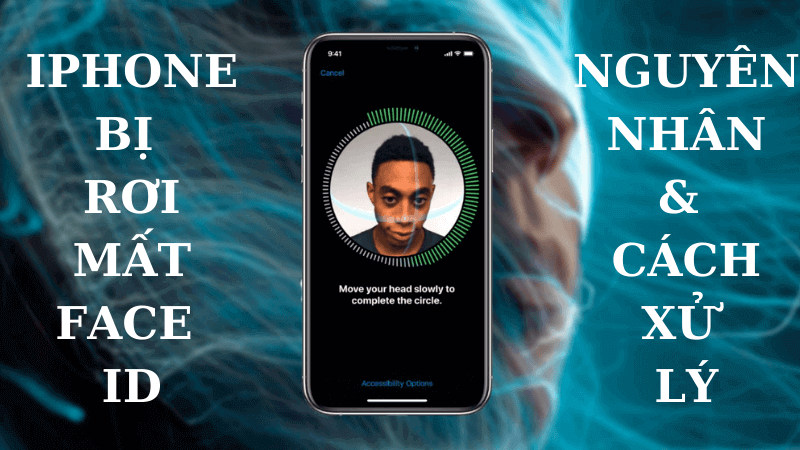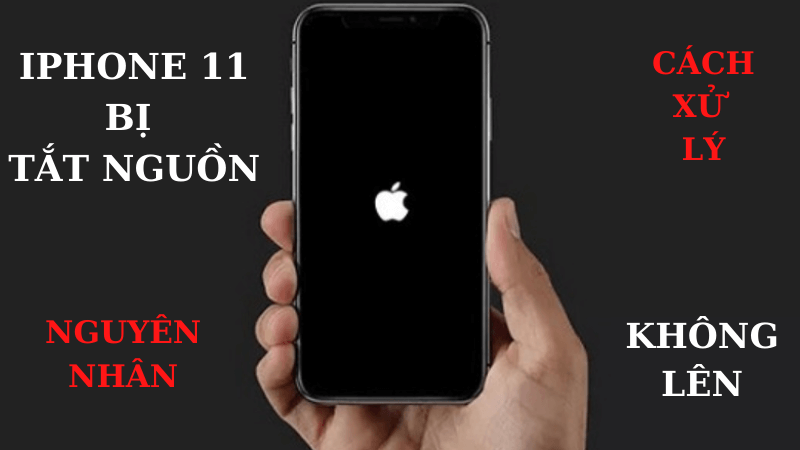IPhone 11 Pro Max bị treo táo : Cách xử lý
Bạn khởi động iPhone 11 Pro Max nhưng bạn chẳng thể làm gì khi thiết bị chỉ hiển thị logo Apple. Đó là biểu hiện của tình trạng iPhone 11 Pro Max bị treo táo. Mặc dù đây vốn là lỗi phổ biến của dòng điện thoại iPhone, nhưng nhiều người dùng vẫn chưa biết cách xử lý.
Tham khảo : https://teamcare.vn/thay-pin-iphone-11-pro-max/
https://teamcare.vn/thay-pin-iphone-11-pro/
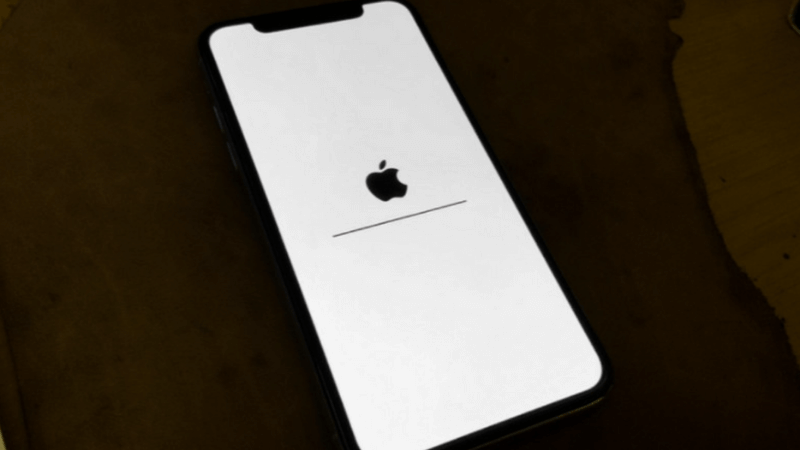
Chính vì thế, phải làm thế nào để xử lý lỗi iPhone 11 Pro Max bị treo táo cũng là thắc mắc chung của người dùng giới công nghệ.
IPhone 11 Pro Max được biết tới là thiết bị hiện đại, thời thượng với giá thành khá đắt đỏ. Vì thế người dùng sẽ vô cùng kỳ vọng vào trải nghiệm trọn vẹn đối với thiết bị. Tuy nhiên, không phải lúc nào sự kỳ vọng của người dùng cũng được đáp ứng hoàn toàn.
Nếu bạn chủ quan trong quá trình sử dụng, rất có thể bạn sẽ phải đối mặt với tình trạng iPhone 11 Pro Max bị treo táo. Đây vốn là sự cố phổ biến tuy nhiên bạn vẫn cần nắm bắt rõ cách xử lý nhanh chóng và hiệu quả.
Nguyên nhân iPhone 11 Pro Max bị treo táo
Sự cố thiết bị iPhone 11 Pro Max bị treo táo xuất phát từ nhiều nguyên nhân khác nhau, cụ thể đó là:
- Bạn để iPhone 11 Pro Max quá tải. Khi đó, điện thoại gặp áp lực trong quá trình xử lý các tác vụ. Sự cố treo táo thường xảy ra khi bạn truy cập các ứng dụng quá nặng, hoặc xảy ra trong khi bạn trải nghiệm đồng thời quá nhiều tính năng.
- Điện thoại iPhone 11 Pro Max chứa ứng dụng không tương thích với hệ điều hành iOS bạn đang sử dụng. Hay trường hợp trên máy có các ứng dụng không tương thích với nhau cũng có thể khiến iPhone 11 Pro Max bị treo táo.
- Trường hợp iPhone 11 Pro Max bị nhiễm mã độc hay nhiễm virus khiến phần mềm bị lỗi. Bạn cập nhật phần mềm mới tuy nhiên quá trình cập nhật phần mềm xảy ra lỗi cũng có thể khiến thiết bị bị treo táo.
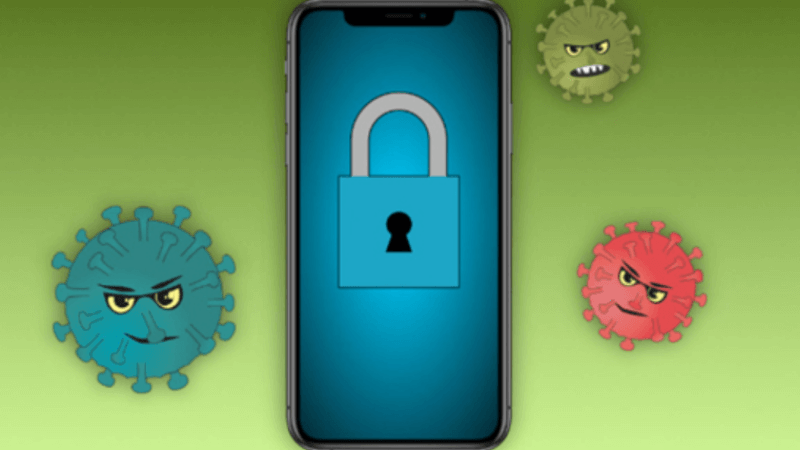
- IPhone 11 Pro Max bị treo táo cũng có thể xảy ra khi thiết bị gặp lỗi hư hỏng ở phần cứng. Lỗi này thường xuất hiện khi điện thoại của bạn ngấm nước hay bị rơi với lực va đập quá mạnh.
Cách xử lý iPhone 11 Pro Max bị treo táo
Trong quá trình sử dụng thiết bị, người dùng sẽ khó tránh khỏi các sự cố tác động khiến iPhone 11 Pro Max gặp lỗi, trong đó bao gồm lỗi treo táo. Khi đó, bạn sẽ làm gì để xử lý hiệu quả nhất trong trường hợp đó?
Hãy cùng TeamCare tham khảo các phương pháp dưới đây nhé!
Khởi động lại iPhone
Khởi động lại iPhone 11 Pro Max luôn được coi là thao tác vô cùng đơn giản nhưng lại hiệu quả đối với một vài lỗi trên thiết bị.
Bạn chỉ việc thực hiện thao tác lần lượt như sau: nhấn nút Tăng âm lượng, sau đó nhấn nút Giảm âm lượng, tiếp tục nhấn và giữ nút Nguồn cho tới khi máy hoàn toàn tắt nguồn.
Như thế, bạn đã hoàn thành thao tác khởi động lại iPhone 11 Pro Max, kiểm tra lại xem tình trạng iPhone 11 Pro Max bị treo táo đã được khắc phục chưa nhé!
Sử dụng Recovery Mode
Đây cũng là một trong số phương pháp giúp người dùng khắc phục lỗi iPhone 11 Pro Max bị treo táo rất nhanh chóng và hiệu quả. Thực hiện theo các bước được liệt kê dưới đây:
Bước 1: Cập nhật phiên bản iTunes mới nhất trên thiết bị iPhone 11 Pro Max của bạn.
Bước 2: Thực hiện kết nối iPhone 11 Pro Max với máy tính thông qua cáp sạc Lightning.
Bước 3: Truy cập iTunes trên điện thoại, nhấn giữ nút cứng cho tới khi màn hình hiển thị Connect iTunes.
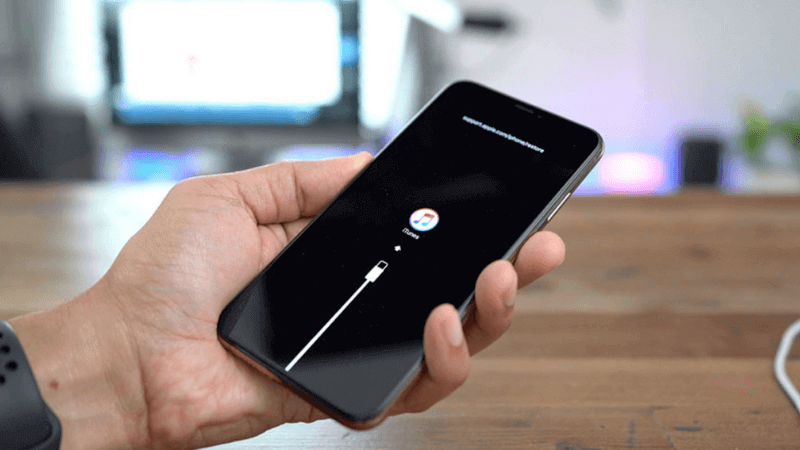
Bước 4: Chọn một trong hai tùy chọn Restore hay Update trong mục Recovery để hoàn tất thao tác.
Kích hoạt chế độ DFU
Chế độ DFU (viết tắt của Device Firmware Update) là tính năng cho phép iPhone 11 Pro Max giao tiếp với iTunes ngay cả khi bootloader chưa được kích hoạt, hỗ trợ bạn khôi phục thiết bị, ở một số trường hợp sẽ trở nên hữu ích khi iPhone 11 Pro Max bị treo táo.
Các bước giúp truy cập chế độ DFU như sau:
Bước 1: Sử dụng cáp sạc Lightning để kết nối iPhone 11 Pro Max với máy tính.
Bước 2: Tắt nguồn điện thoại.
Bước 3: Nhấn giữ đồng thời nút Nguồn và nút Giảm âm lượng trong khoảng 10 giây, thả nút Nguồn trong khi vẫn tiếp tục giữ nút Giảm âm lượng.
Lưu ý: Nếu bạn thao tác đúng cho tới bước này, màn hình sẽ vẫn tối đen thay vì hiển thị bất cứ biểu tượng gì.
Bước 4: Nhấn giữ nút Giảm âm lượng cho đến khi iTunes trên máy tính nhận diện được iPhone của bạn. Cuối cùng thực hiện khôi phục và chạy lại chương trình.
Sử dụng Tenorshare ReiBoot
Tenorshare ReiBoot là ứng dụng bên thứ 3, có khả năng cho phép người dùng truy cập vào Recovery trên các thiết bị iPhone một cách dễ dàng. Cụ thể cách thực hiện như sau:
Bước 1: Cài đặt Tenorshare ReiBoot vào máy tính của bạn.
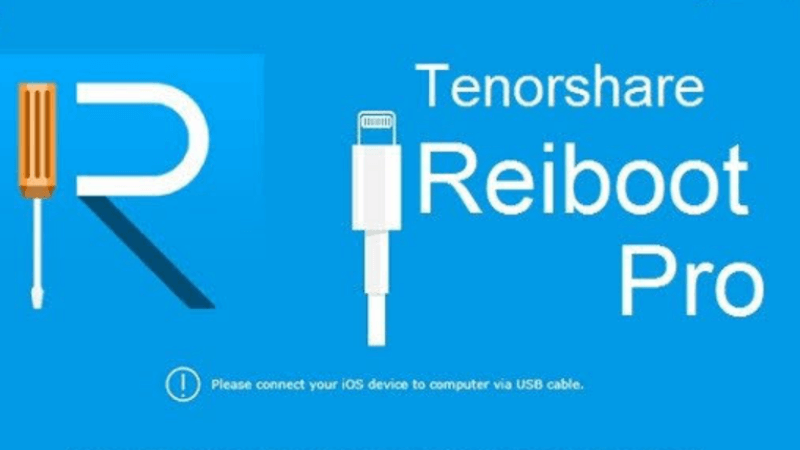
Bước 2: Thực hiện kết nối iPhone 11 Pro Max với máy tính bằng cáp sạc Lightning.
Bước 3: Nhấn chọn chức năng Enter Recovery Mode.
Đem máy tới các cơ sở bảo hành hay cửa hàng sửa chữa uy tín
Trong trường hợp bạn đã áp dụng tất cả các phương pháp mà chúng tôi đưa ra ở phía trên mà thiết bị iPhone 11 Pro Max vẫn bị treo táo, có thể thiết bị của bạn đã bị hư hỏng nặng hơn. Hãy đem thiết bị tới các địa chỉ sửa chữa uy tín để nhận được hỗ trợ kịp thời.
Nếu bạn vẫn đang tìm kiếm một cơ sở sửa chữa thiết bị iPhone uy tín, bạn có thể tham khảo TeamCare của chúng tôi với cam kết về đội ngũ nhân viên chuyên nghiệp cùng dịch vụ tuyệt vời.
Đó là toàn bộ chia sẻ của TeamCare về các vấn đề liên quan tới sự cố iPhone 11 Pro Max bị treo táo. Hy vọng rằng bằng các chia sẻ của chúng tôi, bạn có thể khắc phục thành công vấn đề của chính mình. Cảm ơn các bạn đã theo dõi bài viết!